このチュートリアルを使用して、CentOS8Linuxマシンを初めて構成します。たとえば、CentOS 8で新しいVPSまたは専用ホストを起動した場合は、次の手順に従って、CentOS8でサーバーの初期設定を完了します。
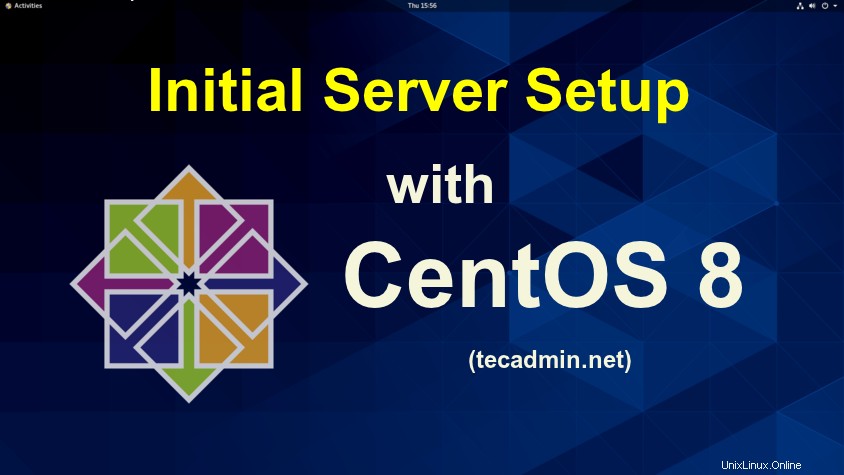
ステップ1–CentOS8にログイン
CentOS8Linuxマシンにログインします。デスクトップユーザーはGUIインターフェースを使用してログインできます。リモートユーザーはSSHアクセスを使用してサーバーに接続します。
ssh [email protected]_server_ip
ステップ2–現在のパッケージを更新する
ログイン後、まず、システム上の現在のすべてのパッケージを更新します。
dnf clean all dnf update
ステップ3–必要なパッケージをインストールする
dnf install vim wget
ステップ4–ユーザーアカウントの作成
DigitalOceanプロバイダーのルートアクセスのみのような一部のクラウドホスティングプロバイダー。これは、システム管理者が作業するための個別のアカウントを作成するためのベストプラクティスです。
次のコマンドを使用してユーザーを作成します:
adduser rahul
次に、新しく作成したアカウントに強力なパスワードを設定します。
passwd rahul
システム管理タスクを操作するには、Sudo権限が必要です。 CentOS Linuxシステムには、Sudo権限を持つ「wheel」という名前のデフォルトグループがあります。新しく作成したユーザーをホイールグループに追加します。
usermod -aG wheel rahul
ステップ5–基本的なファイアウォールのセットアップ
CentOS 8のデフォルトのインストールにファイアウォールがインストールされていない場合は、以下の手順に従ってCentOS8にファイアウォールをセットアップします。
dnf install firewalld
インストール後、ファイアウォールサービスを開始し、システムの起動時に自動開始できるようにします。
systemctl start firewalld systemctl enable firewalld
デフォルトでは、ファイアウォールはリモートユーザーへのSSHアクセスを許可していました。また、ファイアウォールを介してリモートユーザーに他のサービスを許可する必要がある場合もあります。
「http」や「https」などのサービス名を直接指定して許可することができます。 Firewalldは、/ etc / servicesファイルを使用して、サービスの対応するポートを判別します。
firewall-cmd --permanent --add-service=http firewall-cmd --permanent --add-service=https
サービス名が/etc/ servicesで定義されていない場合は、ポート番号によるアクセスの許可を直接追加します。たとえば、ファイアウォールにTCPポート8080または10000(デフォルトのWebmin)を許可します。
firewall-cmd --permanent --add-port=8080/tcp firewall-cmd --permanent --add-port=10000/tcp
ファイアウォールに変更を加えたら、必ず次のコマンドを使用して変更を再読み込みしてください。
firewall-cmd --reload
表示するには、許可されているすべてのポートとサービスで次のコマンドを使用します。
firewall-cmd --permanent --list-all
出力:
public target: default icmp-block-inversion: no interfaces: sources: services: cockpit dhcpv6-client http https ssh ports: 8080/tcp 10000/tcp protocols: masquerade: no forward-ports: source-ports: icmp-blocks: rich rules:
結論
CentOS8システムを使用する準備が整いました。ありがとう。